Říjnový systém CMS je bezplatná platforma CMS s otevřeným zdrojovým kódem a vlastním hostováním založená na rozhraní Laravel PHP Framework. Říjnový zdrojový kód CMS je hostován na Githubu. V tomto tutoriálu vás provedeme říjnovým instalačním procesem CMS na operačním systému Debian 9 (stretch) pomocí NGINX jako webového serveru, MariaDB jako databázového serveru a volitelně můžete zabezpečit transportní vrstvu pomocí klienta acme.sh a Let's Encrypt certifikační autorita pro přidání podpory SSL.
Požadavky
Než budete pokračovat, měli byste zkontrolovat, zda váš server splňuje minimální systémové požadavky. Říjnový systém CMS má následující požadavky na servery pro webhosting:
- PHP verze 7.0 nebo vyšší
- Rozšíření PHP PDO
- rozšíření cURL PHP
- Rozšíření OpenSSL PHP
- Knihovna PHP Mbstring
- Knihovna ZIP PHP
- Knihovna GD PHP
- Rozšíření PHP XML
- Rozšíření JSON PHP
- Apache s
mod_rewritenebo NGINX - Databázový server (MariaDB, MySQL, PostgreSQL)
Předpoklady
- Systém se systémem Debian 9 (stretch).
- Uživatel bez oprávnění root s právy sudo.
Počáteční kroky
Zkontrolujte verzi systému Debian:
lsb_release -ds
# Debian GNU/Linux 9.7 (stretch)Nastavte časové pásmo:
dpkg-reconfigure tzdataAktualizujte balíčky operačního systému (software). Toto je důležitý první krok, protože zajišťuje, že máte nejnovější aktualizace a opravy zabezpečení pro výchozí softwarové balíčky vašeho operačního systému:
apt update && apt upgrade -yNainstalujte několik základních balíčků, které jsou nezbytné pro základní správu operačního systému Debian:
apt install -y curl wget vim git sudo unzip socat bash-completion dirmngr apt-transport-httpsKrok 1 – Instalace PHP a nezbytných rozšíření PHP
Říjnová platforma CMS vyžaduje PHP verze 7.0 nebo vyšší. Ve výchozím nastavení má Debian 9 PHP verze 7.0 ve svých výchozích softwarových repozitářích, což je pro říjnový CMS v pořádku.
Nainstalujte PHP a také potřebná rozšíření PHP:
sudo apt install -y php7.0 php7.0-cli php7.0-fpm php7.0-common php7.0-mysql php7.0-curl php7.0-json php7.0-zip php7.0-gd php7.0-xml php7.0-mbstring Chcete-li zobrazit PHP zkompilované v modulech, můžete spustit:
php -m
ctype
curl
exif
fileinfo
. . .
. . .Zkontrolujte verzi PHP:
php --version
# PHP 7.0.33-0+deb9u1 (cli) (built: Dec 7 2018 11:36:49) ( NTS )
# Copyright (c) 1997-2017 The PHP Group
# Zend Engine v3.0.0, Copyright (c) 1998-2017 Zend Technologies
# with Zend OPcache v7.0.33-0+deb9u1, Copyright (c) 1999-2017, by Zend TechnologiesSlužba PHP-FPM se automaticky spouští a povoluje při restartu systému Debian 9, takže ji není nutné spouštět a povolovat ručně. Můžeme přejít k dalšímu kroku, kterým je instalace a nastavení databáze.
Krok 2 – Instalace MariaDB a vytvoření databáze pro říjen
Říjen podporuje databáze MySQL/MariaDB, PostgreSQL, SQLite a SQL. Tým Debianu nahradil MySQL s MariaDB jako výchozí databází z Debianu 9 (stretch), takže v tomto tutoriálu použijeme jako databázový server MariaDB. Pokud chcete nainstalovat originální MySQL, můžete přidat a používat oficiální úložiště MySQL spravované společností Oracle.
Nainstalujte databázový server MariaDB z oficiálního úložiště MariaDB:
sudo apt install -y software-properties-common dirmngr apt-transport-https
sudo apt-key adv --recv-keys --keyserver keyserver.ubuntu.com 0xF1656F24C74CD1D8
sudo add-apt-repository 'deb [arch=amd64,i386,ppc64el] https://mirrors.nxthost.com/mariadb/repo/10.2/debian stretch main'
sudo apt update
sudo apt install -y mariadb-server
Zkontrolujte verzi MariaDB:
mysql --version
# mysql Ver 15.1 Distrib 10.2.21-MariaDB, for debian-linux-gnu (x86_64) using readline 5.2
Spusťte mysql_secure installation skript pro zlepšení zabezpečení MariaDB a nastavení hesla pro MariaDB root uživatel:
sudo mysql_secure_installationOdpovězte na každou z otázek:
Enter current password for root (enter for none): Press Enter
Set root password? [Y/n] Y
New password: your_secure_password
Re-enter new password: your_secure_password
Remove anonymous users? [Y/n] Y
Disallow root login remotely? [Y/n] Y
Remove test database and access to it? [Y/n] Y
Reload privilege tables now? [Y/n] YPřihlaste se do MariaDB jako uživatel root:
sudo mysql -u root -p
# Enter passwordVytvořte databázi MariaDB a uživatele, které budete používat pro svou říjnovou instalaci, a zapamatujte si přihlašovací údaje:
CREATE DATABASE dbname;
GRANT ALL ON dbname.* TO 'username' IDENTIFIED BY 'password';
FLUSH PRIVILEGES;Ukončení prostředí MariaDB:
exitKrok 3 – Nainstalujte klienta Acme.sh a získejte certifikát Let's Encrypt (volitelné)
Zabezpečení webu pomocí protokolu HTTPS není nutné, ale je dobrým zvykem zabezpečit provoz na webu. K získání SSL certifikátu od Let's Encrypt použijeme klienta Acme.sh. Acme.sh je čistě UNIXový shell software pro získávání SSL certifikátů od Let's Encrypt s nulovými závislostmi.
Stáhněte a nainstalujte Acme.sh:
sudo su - root
git clone https://github.com/Neilpang/acme.sh.git
cd acme.sh
./acme.sh --install --accountemail [email protected]
source ~/.bashrc
cd ~Zkontrolujte verzi acme.sh:
acme.sh --version
# v2.8.0Získejte RSA a ECC/ECDSA certifikáty pro vaši doménu/název hostitele:
# RSA 2048
acme.sh --issue --standalone -d example.com --keylength 2048
# ECDSA
acme.sh --issue --standalone -d example.com --keylength ec-256
Pokud chcete falešné certifikáty pro testování, můžete přidat --staging flag na výše uvedené příkazy.
Po spuštění výše uvedených příkazů budou vaše certifikáty a klíče bude v:
- Pro RSA :
~/example.comadresář. - Pro ECC/ECDSA :
~/example.com_eccadresář.
Chcete-li uvést své vydané certifikáty, můžete spustit:
acme.sh --list
Vytvořte adresář pro ukládání vašich certifikátů. Použijeme /etc/letsencrypt adresář.
mkdir -p /etc/letsencrypt/example.com
sudo mkdir -p /etc/letsencrypt/example.com_eccNainstalujte/zkopírujte certifikáty do adresáře /etc/letsencrypt.
# RSA
acme.sh --install-cert -d example.com \
--cert-file /etc/letsencrypt/example.com/cert.pem \
--key-file /etc/letsencrypt/example.com/private.key \
--fullchain-file /etc/letsencrypt/example.com/fullchain.pem \
--reloadcmd "sudo systemctl reload nginx.service"
# ECC/ECDSA
acme.sh --install-cert -d example.com --ecc \
--cert-file /etc/letsencrypt/example.com_ecc/cert.pem \
--key-file /etc/letsencrypt/example.com_ecc/private.key \
--fullchain-file /etc/letsencrypt/example.com_ecc/fullchain.pem \
--reloadcmd "sudo systemctl reload nginx.service"Všechny certifikáty budou automaticky obnovovány každých 60 dní.
Po získání certifikátů ukončete uživatele root a vraťte se zpět k normálnímu uživateli sudo:
exitKrok 4 – Instalace NGINX a konfigurace NGINX na říjen
Nainstalujte webový server NGINX:
sudo apt install -y nginxZkontrolujte verzi NGINX:
sudo nginx -v
# nginx version: nginx/1.10.3Nakonfigurujte NGINX na říjen spuštěním:
sudo vim /etc/nginx/sites-available/october.conf
A naplňte soubor s následující konfigurací:
server {
listen [::]:443 ssl http2;
listen 443 ssl http2;
listen [::]:80;
listen 80;
server_name example.com;
index index.php index.html;
root /var/www/october;
ssl_certificate /etc/letsencrypt/example.com/fullchain.pem;
ssl_certificate_key /etc/letsencrypt/example.com/private.key;
ssl_certificate /etc/letsencrypt/example.com_ecc/fullchain.pem;
ssl_certificate_key /etc/letsencrypt/example.com_ecc/private.key;
location / {
try_files $uri $uri/ /index.php?$query_string;
}
location ~ \.php$ {
include snippets/fastcgi-php.conf;
fastcgi_pass unix:/var/run/php/php7.0-fpm.sock;
fastcgi_read_timeout 120s;
}
location ~ ^/favicon\.ico { try_files $uri /index.php; }
location ~ ^/sitemap\.xml { try_files $uri /index.php; }
location ~ ^/robots\.txt { try_files $uri /index.php; }
location ~ ^/humans\.txt { try_files $uri /index.php; }
location ~ ^/storage/app/uploads/public { try_files $uri 404; }
location ~ ^/storage/app/media { try_files $uri 404; }
location ~ ^/storage/temp/public { try_files $uri 404; }
location ~ ^/modules/.*/assets { try_files $uri 404; }
location ~ ^/modules/.*/resources { try_files $uri 404; }
location ~ ^/modules/.*/behaviors/.*/assets { try_files $uri 404; }
location ~ ^/modules/.*/behaviors/.*/resources { try_files $uri 404; }
location ~ ^/modules/.*/widgets/.*/assets { try_files $uri 404; }
location ~ ^/modules/.*/widgets/.*/resources { try_files $uri 404; }
location ~ ^/modules/.*/formwidgets/.*/assets { try_files $uri 404; }
location ~ ^/modules/.*/formwidgets/.*/resources { try_files $uri 404; }
location ~ ^/modules/.*/reportwidgets/.*/assets { try_files $uri 404; }
location ~ ^/modules/.*/reportwidgets/.*/resources { try_files $uri 404; }
location ~ ^/plugins/.*/.*/assets { try_files $uri 404; }
location ~ ^/plugins/.*/.*/resources { try_files $uri 404; }
location ~ ^/plugins/.*/.*/behaviors/.*/assets { try_files $uri 404; }
location ~ ^/plugins/.*/.*/behaviors/.*/resources { try_files $uri 404; }
location ~ ^/plugins/.*/.*/reportwidgets/.*/assets { try_files $uri 404; }
location ~ ^/plugins/.*/.*/reportwidgets/.*/resources { try_files $uri 404; }
location ~ ^/plugins/.*/.*/formwidgets/.*/assets { try_files $uri 404; }
location ~ ^/plugins/.*/.*/formwidgets/.*/resources { try_files $uri 404; }
location ~ ^/plugins/.*/.*/widgets/.*/assets { try_files $uri 404; }
location ~ ^/plugins/.*/.*/widgets/.*/resources { try_files $uri 404; }
location ~ ^/themes/.*/assets { try_files $uri 404; }
location ~ ^/themes/.*/resources { try_files $uri 404; }
}
Aktivujte nový october.conf konfiguraci propojením souboru s sites-enabled adresář.
sudo ln -s /etc/nginx/sites-available/october.conf /etc/nginx/sites-enabledZkontrolujte, zda konfigurace NGINX neobsahuje chyby syntaxe:
sudo nginx -tZnovu načtěte službu NGINX:
sudo systemctl reload nginx.serviceKrok 5 – Stáhnout a nainstalovat říjnovou platformu CMS
Vytvořte kořenový adresář dokumentu:
sudo mkdir -p /var/www/october
Změňte vlastnictví /var/www/october adresář do [your_user]:
sudo chown -R [your_user]:[your_user] /var/www/octoberPřejděte do kořenového adresáře dokumentu:
cd /var/www/octoberStáhněte si říjnový instalační program CMS:
wget https://octobercms.com/download -O october.zipRozbalte říjnový instalační program CMS:
unzip october.zip
rm october.zip
mv install-master/* .
Změňte vlastnictví /var/www/october do adresáře www-data:
sudo chown -R www-data:www-data /var/www/october
Přejděte na install.php skript ve webovém prohlížeči, například example.com/install.php a postupujte podle pokynů k instalaci.
Krok 6 – Dokončete říjnové nastavení
Ujistěte se, že je vaše kontrola systému v pořádku, a pokračujte stisknutím tlačítka „Souhlasím a pokračovat “.
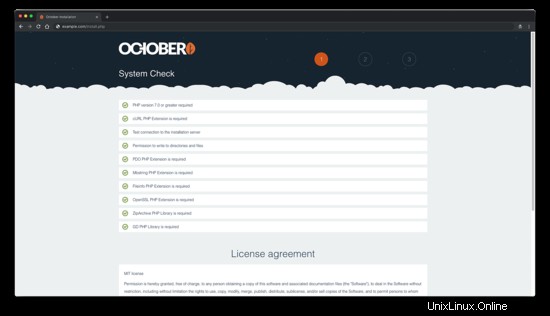
Nakonfigurujte svou databázi a uživatelská nastavení správce.
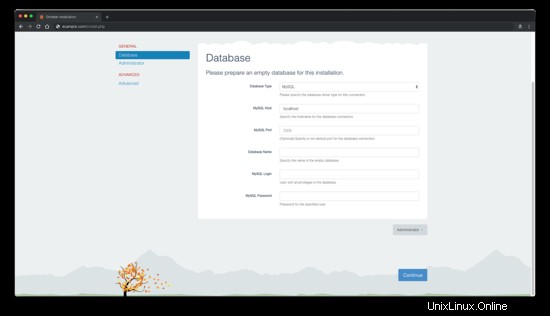
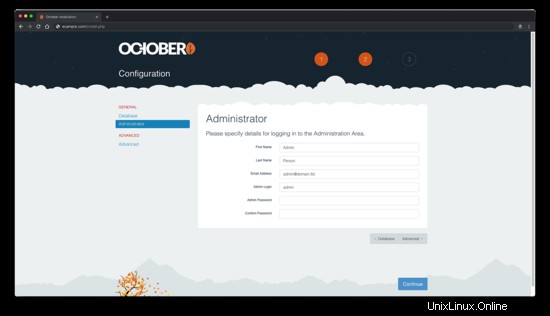
Můžete také nakonfigurovat některá pokročilá nastavení nebo můžete ponechat výchozí hodnoty.
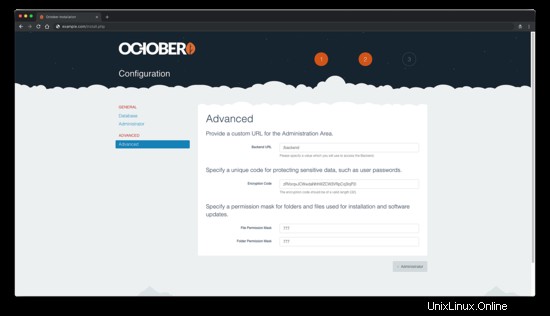
A nakonec, když je vše nakonfigurováno, stiskněte modré tlačítko „Pokračovat “.
Dále budete dotázáni „Jak chcete nastavit svůj web? ". Budete mít 3 možnosti: Začít od začátku , Začněte od motivu , Použijte ID projektu . Vyberte preferovanou možnost.
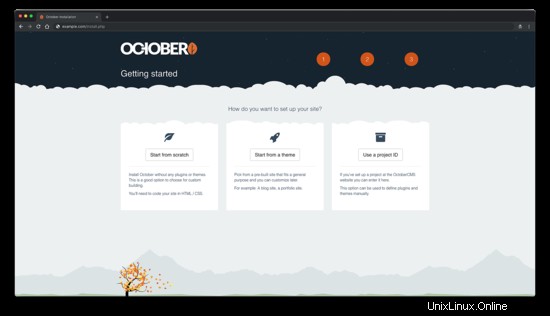
Pro přístup do administrační oblasti říjnové platformy CMS stačí připojit /backend na vaši adresu URL/IP.
Po instalaci byste měli z bezpečnostních důvodů smazat instalační soubory, install.php skript a install_files adresář:
sudo rm /var/www/october/install.php && sudo rm -rf /var/www/october/install_filesOdkazy
- https://octobercms.com/
- https://github.com/octobercms/october